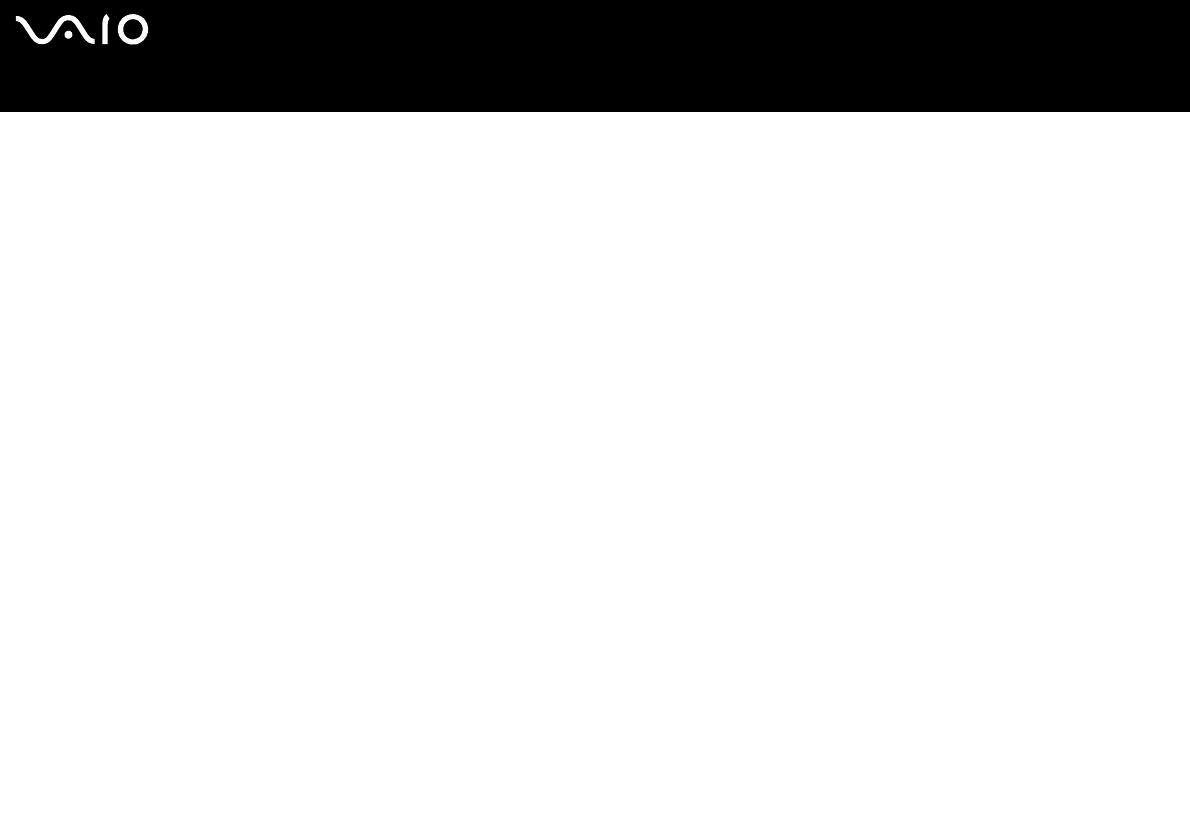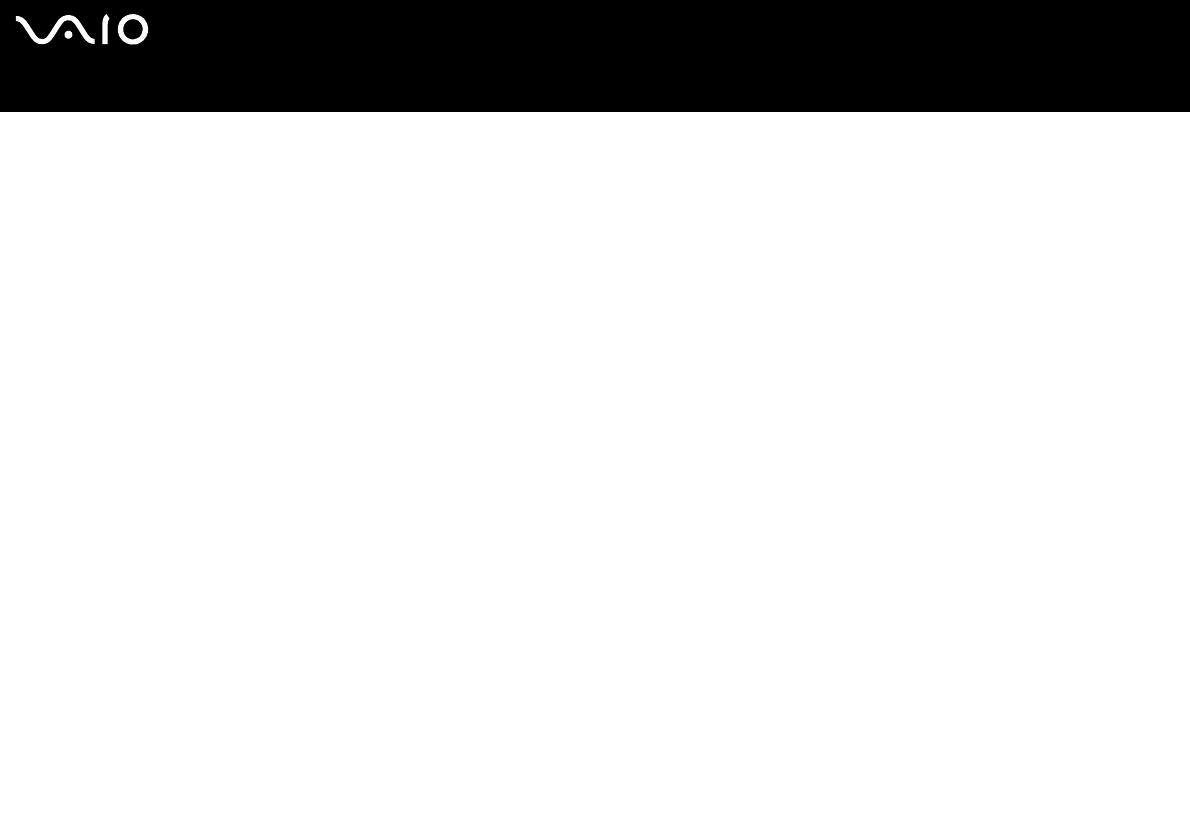
2
nN
Содержание
Важная информация ............................................................................................................................................................... 5
Уведомление...................................................................................................................................................................... 5
E
NERGY STAR ....................................................................................................................................................................... 6
Сведения об изделии ........................................................................................................................................................ 6
Введение .................................................................................................................................................................................. 7
Пакет документации ......................................................................................................................................................... 8
Требования эргономики .................................................................................................................................................. 11
Использование компьютера VAIO ....................................................................................................................................... 13
Подключение источника питания.................................................................................................................................. 14
Использование аккумулятора........................................................................................................................................ 15
Установка пароля............................................................................................................................................................ 21
Настройка компьютера с помощью приложения VAIO Control Center ....................................................................... 23
Безопасное выключение компьютера........................................................................................................................... 26
Использование клавиатуры ........................................................................................................................................... 27
Использование сенсорной панели ................................................................................................................................. 34
Использование специальных клавиш............................................................................................................................ 35
Использование дисковода компакт-дисков ................................................................................................................. 37
Использование карт PC Card ......................................................................................................................................... 43
Использование карт Memory Stick ................................................................................................................................. 47
Использование модема................................................................................................................................................... 51
Использование функции Bluetooth................................................................................................................................. 54
Использование беспроводной локальной сети WLAN................................................................................................. 63
Использование энергосберегающих режимов.............................................................................................................. 74
Управление питанием с помощью приложения VAIO Power Management................................................................. 77